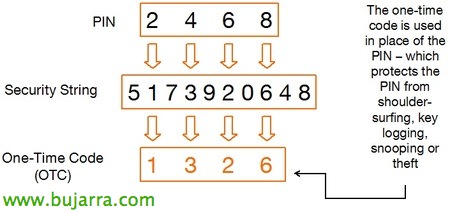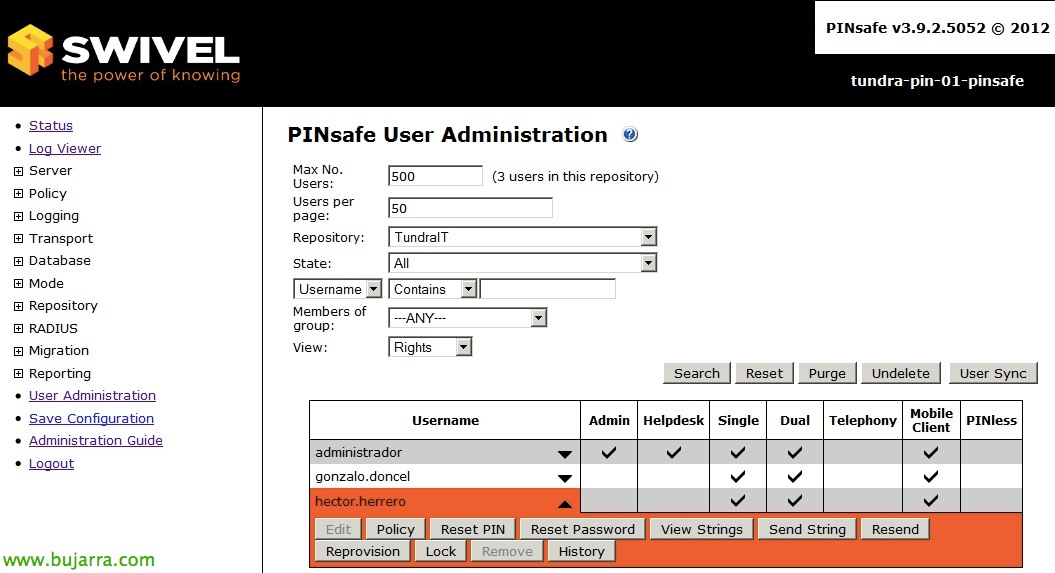Installation von PINsafe unter Linux
In diesem Dokument sehen wir uns eine manuelle Installation von PINsafe auf einem Ubuntu Server an 12.10, Wir installieren die Anforderungen im Vorfeld. Dies wird eine Alternative sein, da wir interessiert sind, Swivel wird uns einen Gerät bereit zur Bereitstellung in unserer virtuellen Umgebung. Wer möchte, kann es auch unter Windows mounten, die gleichen Anforderungen erfüllen!
Wir laden Java JDK und Java JRE herunter (Ich werde eine verwenden 6.37) und wir installieren es. Zuerst erstellen wir die Verzeichnisse, Wir werden die Binärdateien kopieren & Wir legen sie als ausführbare Dateien ab:
mkdir -p /usr/lib/jvm
cp *.bin /usr/lib/jvm/
cd /usr/lib/jvm
chmod u+x jdk-6u37-linux-x64.bin
chmod u+x jre-6u37-linux-x64.bin
Dann haben wir beide installiert, mit:
'./jdk-6u37-linux-x64.bin'
und
'./jre-6u37-linux-x64.bin'
Nach der Installation, Wir entfernen die Binärdateien und konfigurieren sie mit Alternativen, hierfür:
rm jdk-6u37-linux-x64.bin rm jre-6u37-linux-x64.bin update-alternatives --install "/usr/bin/java" "Java" "/usr/lib/jvm/jre1.6.0_37/bin/java" 1 update-alternatives --install "/usr/bin/javac" "javac" "/usr/lib/jvm/jdk1.6.0_37/bin/java" 1 update-alternatives --set java /usr/lib/jvm/jre1.6.0_37/bin/java update-alternatives --set javac /usr/lib/jvm/jdk1.6.0_37/bin/javac
Wir aktualisieren die Pfade und laden sie neu, Wir starten neu und überprüfen, ob Java korrekt installiert ist, mit:
ECHO "JAVA_HOME=/usr/lib/jvm/jdk1.6.0_37" >> /etc/profile echo "PFAD=$PATH:$STARTSEITE/BEHÄLTER:$JAVA_HOME/Behälter" >> /etc/profile echo "JAVA_HOME exportieren" >> /etc/profile echo "PFAD exportieren" >> /usw./Profil . /usw./Profil
und wir überprüfen, ob wir es in Ordnung haben, mit:
java --version
javac --version
Dann haben wir Tomcat6 installiert, Der einfachste Weg: 'apt-get install tomcat6’
Wir stoppen den Dienst von Tomcat6 'service tomcat6 stop', Wir bearbeiten die Datei '/etc/default/tomcat6’ , um die Auskommentierung aufzuheben und zu bestätigen, dass der Pfad "JAVA_HOME". Und wir starten Tomcat6 'service tomcat6 start' wieder.
Nicht schlecht, zur Installation von Swivel PINsafe, Wir müssen nur Tomcat6 stoppen 'service tomcat6 stop', Kopieren Sie die Datei pinsafe.war, die wir aus dem Website von Swivel (Aus dem Abschnitt "Nur Software") und kopieren Sie es entpackt nach '/var/lib/tomcat6/webapps/'. Wir starten Tomcat6 'service tomcat6 start'.
Wir bearbeiten '/var/lib/tomcat6/webapps/pinsafe/WEB-INF/web.xml’ und wir modifizieren: <env-eintragswert>/Startseite/Drehgelenk</env-eintragswert>. Wir werden später den Ordner 'mkdir /home/swivel' erstellen., Wir haben die Berechtigungen 'Chown Tomcat6' geändert.:TomCat6 /Startseite/drehbar’ und schließlich Tomcat6 'service tomcat6 restart' neu starten.
So melden Sie sich in der Admin-Konsole an, Wir öffnen einen Browser, um: HTTP (Englisch)://IP_DEL_LINUX:8080/Pinsafe. Wir melden uns als Admin-Benutzer an, ohne Passwort und Ihre PIN wird 1234 Vorgabe, Also klicken wir auf “Sitzung starten” und wir führen das OTC ein, das wir & “Einloggen”